XY苹果助手一款专业的苹果手机助手,可以进行设备管理、资源免费下载等等,其功能十分丰富。有的网友使用iphone设备的过程里若遇到经常卡顿的情况,就会想着刷机,而XY苹果助手就
XY苹果助手一款专业的苹果手机助手,可以进行设备管理、资源免费下载等等,其功能十分丰富。有的网友使用iphone设备的过程里若遇到经常卡顿的情况,就会想着刷机,而XY苹果助手就是很多网友的首选,那么怎么使用XY苹果助手刷机呢?让自由互联小编来给各位介绍一下具体操作方法吧。
1、首先将刷机的设备与电脑连接,使用数据线连接电脑即可。连接后选择打开XY苹果助手,单击【一键刷机】按钮
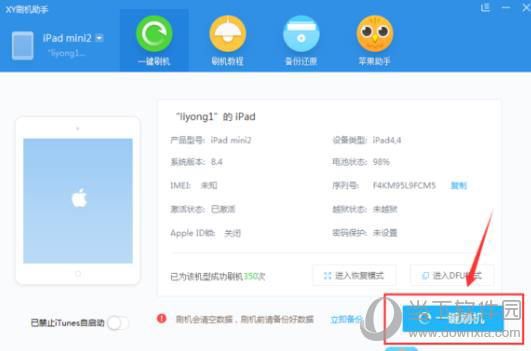
2、选择刷机后会进入到xy苹果助手的导入或下载固件界面,选择符合自己刷机设备的固件及版本(选择导入固件刷机即可自动匹配)。固件导入即可选择【开始刷机】了
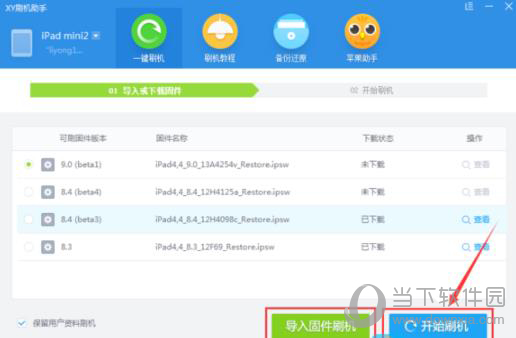
3、正式进入到xy苹果助手刷机后,会出现如下界面:耐心等待即可,切记刷机过程中勿做断开、重启设备等操作以防刷机中断导致其他异常
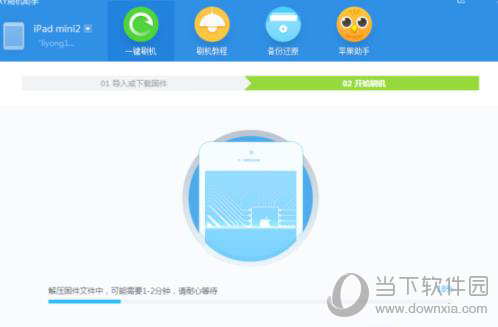
好了,相信经过自由互联小编的详细介绍,大家肯定也都清楚了该怎么用XY苹果助手刷机,刷机之后就可以删除一些手机内的一些系统软件,加速手机运行。
